Ubuntu20.04LTSを新たにInstallしたので、Arduinoのセットアップを行います。Webのサイトではモニタを上げてInstallするものが多いですが、今回はOSの機能を使ってInstall して見ました。まずは画面左下の”アプリケーションを表示する”(3x3の小さい四角のアイコン)をクリックして下さい。
開いたウインドウの”探す(E)”ボタンを選び、”Arduino”と入力すると下記の画面になりました。
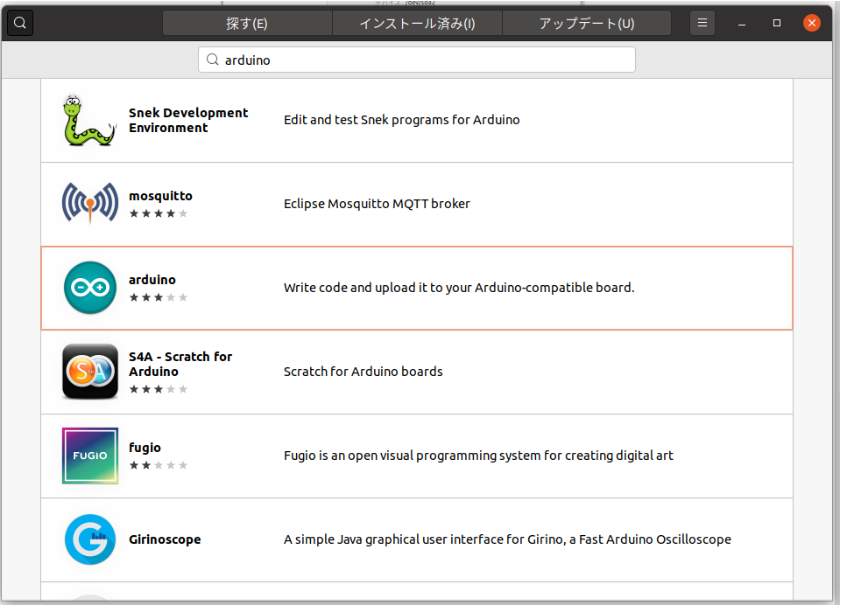
ここで”Arduino”を選択すると画面は以下の様に。
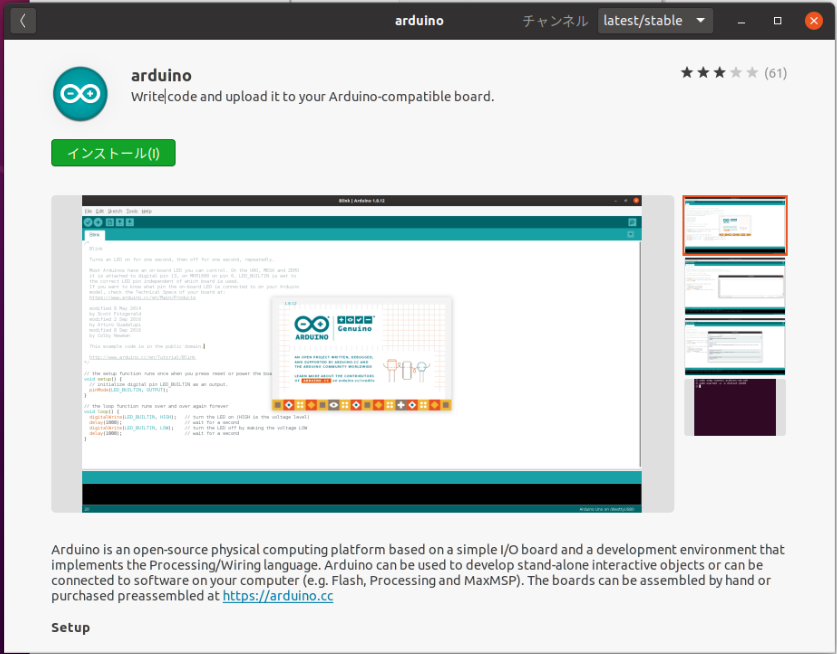
画面をスクロールすると詳細が見れます。Pythonも同時にInstallしてくれる様です。右上の星3つが気になりますが、とにかく左上の”インストール(I)”を押します。しばらく待つとInstallは完了して画面が下記の様になります。
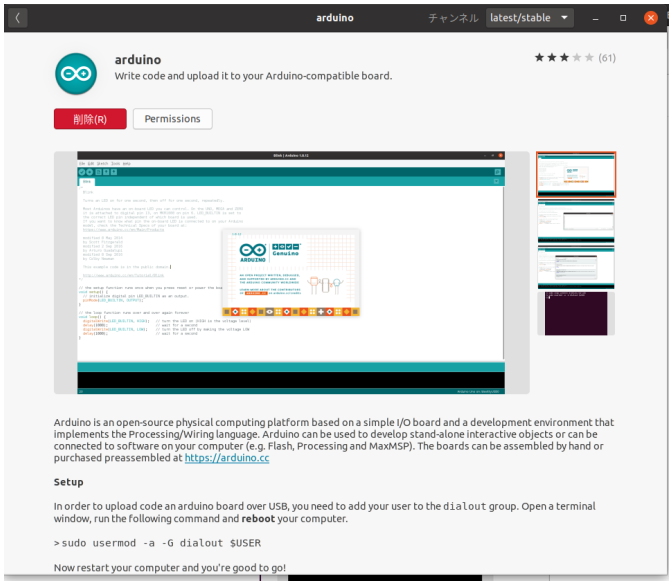
ここで再び、画面左下の”アプリケーションを表示する”(3x3の小さい四角のアイコン)をクリックすると、アプリケーションの画面にArduinoが追加されていました。
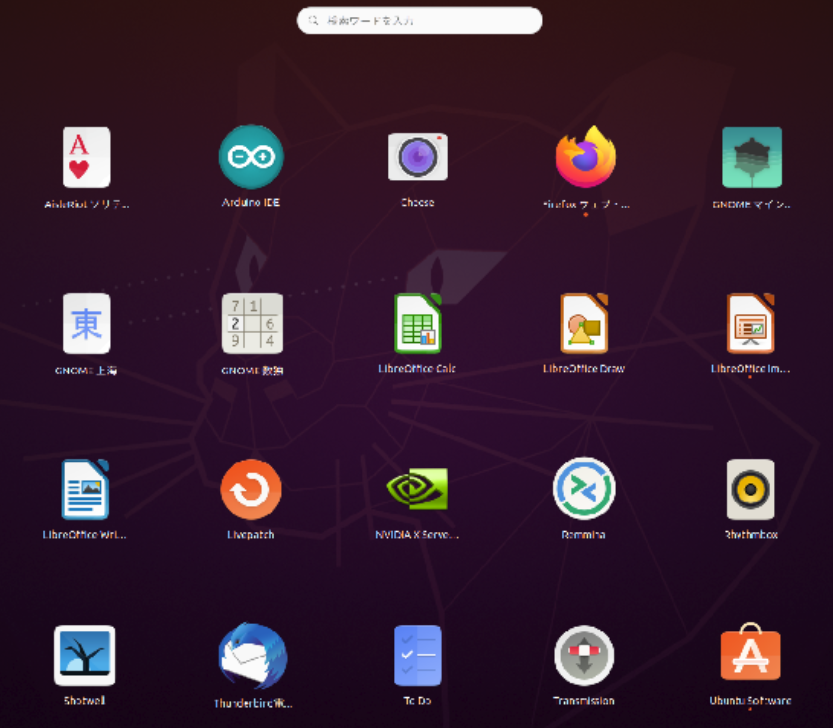
ArduinoのアイコンをダブルクリックするとArduino IDE が起動しますが、最初の1回だけ以下の画面が出ます。
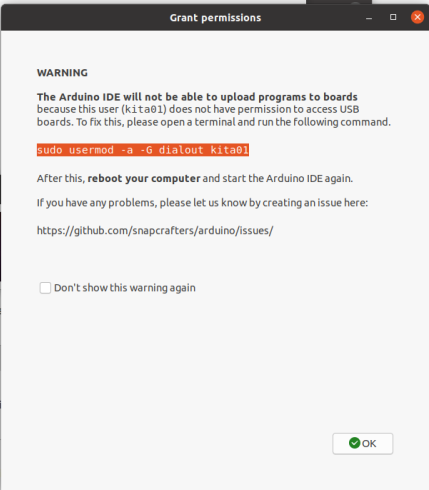
どうも”今まのままでは権限が無いのでスケッチを書き込む事が出来ません”と言っている様です。”端末を上げて赤字のコマンドを実行してコンピュータをリブートした後、Arduino IDEを実行して下さい”と言っています。赤字の部分をコピーしてとりあえず、Arduinoを上げた後、端末でコマンドを実行して下さい。リブート後、Arduino IDEを実行すると正常に動きます。
今回はシステムのインストーラーを使用してのですが、この様な形でインストールすると、ホームフォルダーに、”snap”と言う新しいホルダーが出来ます。
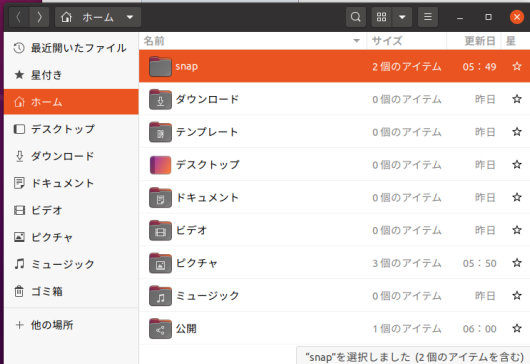
システムを利用してインストールしたアプリは全てこのホルダーの中で管理される様です。
ESP32/ESP8266のセットアップ
最近はArduino IDEを使ってESP32/ESP8266で遊んでいます。ESP32/ESP8266をArduino IDEで使用出来るようにするために、IDEで、ファイルー>環境設定と進むと以下の画面になります
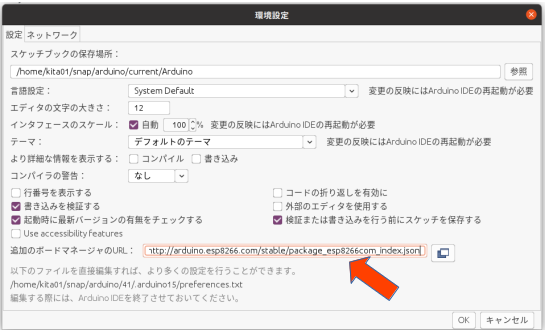
下の方にある、追加のボードマネージャーのURLの欄に
https://dl.espressif.com/dl/package_esp32_index.json, http://arduino.esp8266.com/stable/package_esp8266com_index.json
と入れて、”OK”ボタンを押して下さい。今度は、ツールー>ボードー>ボードマネージャーと進むと以下の画面が出ます。矢印の欄に、”esp”と入力すると
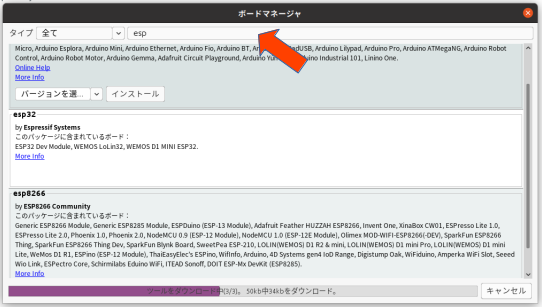
関係する項目が表示されるので、それらをインストールして下さい。これでESP32/ESP8266が使える様になります。